The Sims 4 er et av de mest populære spillene de siste årene. Ikke desto mindre er spillet, som forgjengeren, plaget med mange feil og feil. Tilsynelatende er optimaliseringen av spillet på kortsiden med The Sims 4. Et av de ofte rapporterte problemene gjelder stamming mens du er i spillet, spesielt når du panorerer kameraet.
Vi bemerket de levedyktige løsningene og samlet listen nedenfor.
Hvordan fikse stammingen i The Sims 4
- Møt kravene
- Sjekk sjåførene
- Deaktiver online-funksjoner
- Sjekk spillets integritet
- Bytt til vindusmodus eller 32-biters versjon
- Håndhev den dedikerte grafikken og deaktiver Vsync
- Fjern mod
- Installer spillet og Origin på nytt
1: Oppfyll kravene
La oss starte med den åpenbare. Siden det er 2018, er det stor sannsynlighet for at du har en PC som kan kjøre The Sims 4. Men vi må dekke bakken for å komme til mer delikate trinn. I tillegg er det en mulighet for at du har en for ny PC for dette spillet. Siden den ikke støtter DirectX 10 eller 11, kan noen høyspesifikke maskiner spøkende ha problemer med framerate drops.
- LES OGSÅ: Utgivelsesdato og funksjoner for Sims 5: Her er hva rykter antyder
Likevel er her de anbefalte systemkravene for The Sims 4:
- PROSESSOR: Intel Core 2 Duo E4300 eller AMD Athlon 64 X2 4000+ (2,0 GHz Dual-Core kreves hvis du bruker integrert grafikk)
- RAM: 2 GB
- GPU: NVIDIA GeForce 6600 eller ATI Radeon X1300 eller Intel GMA X4500
- DIRECTX: DirectX 9.0c-kompatibel
- HDD: 14 GB
2: Sjekk driverne
Drivere eller spesielt GPU-drivere er avgjørende. Og den mest kompliserte tingen å håndtere på Windows 10. Du kan nemlig like godt ha toppnivå GPU, men uten de passende driverne blir spill en glitrende tur. Windows 10 vil gi den generiske kopien av skjermdrivere, men de vil ikke være tilstrekkelig mesteparten av tiden. Ikke for spill eller eldre kort, i det minste. Hva du trenger å gjøre er å laste ned riktig driver fra det offisielle nettstedet, levert av OEM.
- LES OGSÅ: Full løsning: Sims 4 starter ikke på Windows 10, 8.1, 7
Følg en av disse lenkene og finn deg en passende oppdatert driver:
- NVidia
- AMD / ATI
- Intel
I tillegg må du sørge for å installere driveren rent ved å slette den forrige skjermdriveren fra enheten. Når du har håndtert dette trinnet, kan du prøve spillet. Hvis problemet er vedvarende, fortsett gjennom listen.
3: Deaktiver funksjoner på nettet
Selv om The Sims-serien alltid handlet om singleplayer-opplevelsen, ble "The Sims 4" delvis produsert for flerspilleren. Siden dette konseptet falt fra hverandre, er de online funksjonene i spillet nå mer en byrde enn en fordel. Bortsett fra hvis du er en del av modding-fellesskapet og kjører det tilpassede flerspillermodet.
Lang historie kort, deaktiver online-funksjoner før du begynner å spille spillet. Dette løste problemet for noen brukere. Bare åpne spillet, få tilgang til spillinnstillingene og deaktiver innhold på nettet.
I tillegg deaktiverer du også online-funksjoner i Origin. Dette er hvordan:
- Åpen opprinnelse.
- Klikk på Origin og start spillet Frakoblet modus.
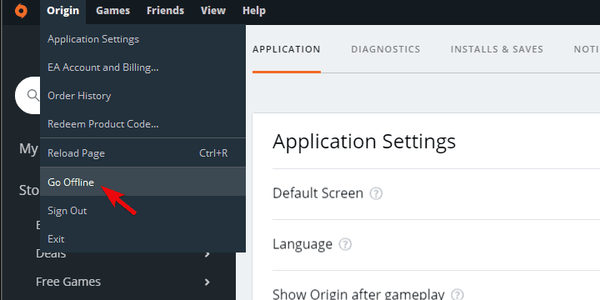
- I tillegg kan du klikke Opprinnelse og åpne Applikasjon innstillinger.
- Under Diagnostikk fanen, deaktiver “Del maskinvareinfo“.
- Under Mer> Origin In-Game, slå av “Aktiver Origin In-Game“.
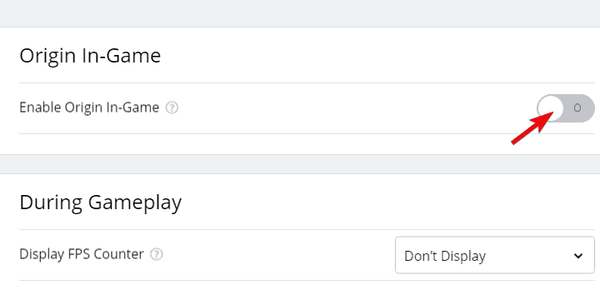
4: Kontroller spillets integritet
Siden "The Sims 4" er et ganske tilpasset åpent spill, er det en sjanse for at noe gikk galt med installasjonsfilene. Problemet her er at du ikke kan være sikker på om det er tilfelle. Imidlertid, i stedet for ominstallering som første trinn, kan du bruke verktøyet i Origin desktop-klienten. Dette verktøyet verifiserer integriteten til spillets filer. Hvis noe er galt med noen av disse, laster det ned og erstatter de skadede filene.
- LES OGSÅ: Steam avslutter støtte for Windows XP og Vista i 2019
Du kan kjøre det i noen få enkle trinn, og slik gjør du det:
- Åpne Opprinnelse klient.
- Åpen Mitt spillbibliotek.
- Høyreklikk på The Sims 4 og velg Reparere fra kontekstmenyen.
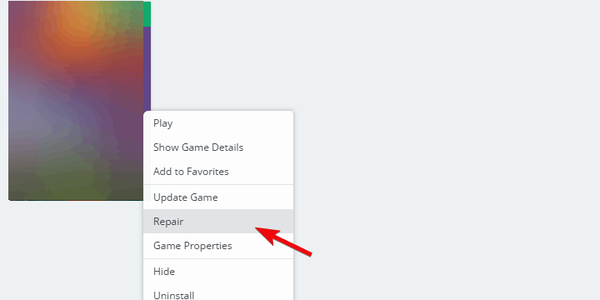
- Vent til verktøyet bekrefter integriteten til spillfilene og lukk Origin.
- Start PCen på nytt og kjør spillet.
5: Bytt til vindusmodus eller 32-biters versjon
Det er dusinvis av tråder på nettet om dette problemet. Der noen brukere lyktes med å løse stammen, mislyktes andre. En av de vanligste løsningene inkluderer justering av avanserte lanseringsalternativer. Noen brukere reduserte stammen ved å kjøre spillet i vindusmodus. Andre var mer vellykkede med å kjøre spillet i 32-biters versjonen. Begge kan brukes via Origin desktop-klienten.
- LES OGSÅ: Full løsning: The Sims 4 VC ++ Runtime Redistribuerbar feil
Slik kjører du The Sims 4 i vindusmodus:
- penn Origin og My Game Library.
- Høyreklikk på The Sims 4 og åpne Spillegenskaper.
- Velg Avanserte lanseringsalternativer kategorien.
- Plukke ut "The Sims ™ 4 32 bit”Fra rullegardinmenyen.
- Legge til -w til kommandolinjen og bekreft endringene.
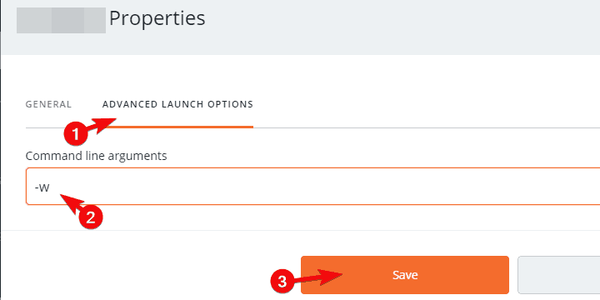
- Start spillet og se etter forbedringer.
Og dette er hvordan du kjører den i en 32-biters versjon (over 64-bit):
6: Håndhev den dedikerte grafikken og deaktiver Vsync
Hvis du uansett har en dual-GPU-konfigurasjon, foreslår vi at du håndhever The Sims 4 på den dedikerte grafikken. Selv om den dedikerte GPUen som standard skal ta over fra den integrerte grafikken når spillet starter, forårsaker denne overgangen feil. Åpenbart forstyrres lastingen av spillet, og stamming er en mulighet.
- LES OGSÅ: Fix PUBG svart skjerm ved lansering i 11 raske trinn
Du kan håndheve den dedikerte Nvidia- eller ATI-grafikken på to måter. Det første alternativet gjelder via GPUs kontrollpanel. Der bør du også deaktivere Vsync globalt.
Det andre er å høyreklikke på spillets snarvei og velge grafikk med høy ytelse fra hurtigmenyen. Bare velg "Kjør med grafikkprosessor" og velg det dedikerte kortet av de to.
7: Fjern mod
Mod er den viktige delen av "The Sims 4" -opplevelsen. Imidlertid kan noen av dem forårsake problemer med spillets ytelse. De har også en tendens til å bli korrupte, men kan ikke repareres med Originens innebygde verktøy. Og hvis du har mange av dem installert, er sjansen stor for at du har vanskelig for å bestemme hvilken individuell mod som er bak de gjentatte stammene.
- LES OGSÅ: Full løsning: Sims 4 lagrer ikke på Windows 10, 8.1, 7
Derfor foreslår vi at du fjerner alle mods midlertidig for å avgjøre om de i første omgang påfører stammere. Hvis det virkelig er tilfelle, kan du bruke den fellesskapsbygde moduskonfliktdetektoren til å fastslå den skyldige.
Slik deaktiverer du mods midlertidig:
- Lukk spillet og Origins-klienten og start PCen på nytt.
- Naviger til C: Brukere: Ditt brukernavn: DocumentsElectronic ArtsSims4 mappe.
- Klipp ut Mods-mappen og lim den inn på skrivebordet.
- Start spillet og sjekk om den hvite skjermen oppstår.
8: Installer spillet og Origin på nytt
Til slutt kan du prøve å installere både spillet og Origin-klienten på nytt og håpe på det beste. Vi kan, basert på den enorme tilstedeværelsen av dette emnet på nettet, bekrefte at dette er et stort problem. Spillet er feil, akkurat som The Sims 3 var. Men siden flertallet fremdeles kan spille spillet uten stamming, kan den lille delen av problemet være på din side.
Forsikre deg om at du følger feilsøkingsinstruksjonene vi ga, og hvis spillet fremdeles lider av konstant stamming, kontakt utvikleren på det offisielle forumet.
Med det sagt kan vi konkludere med denne artikkelen. Hvis du har noen alternative løsninger eller spørsmål angående stammingen i The Sims 4, kan du fortelle det i kommentarfeltet nedenfor.
RELATERTE STORIER DU BØR KJEMPE:
- FIFA 2019 på Windows 10, Xbox One: De første detaljene i spillet
- EA Origin-spillere får noen nye verktøy, inkludert en FPS-teller
- Hvordan fikse “Lagre feil 510” i Sims 4 på Windows 10-PCer
- The Sims 4
- windows 10 fikse
 Friendoffriends
Friendoffriends



